Что это такое?

Тоновая кривая представляет собой все оттенки изображения. Нижняя ось Тоновой Кривой отвечает за тона: она начинается тенями в левой точке и заканчивается светами в правой точке. В середине оси располагаются полутона, которые переходят в темные полутона и светлые полутона. Другими словами, ось разбивается на четыре составляющих, слева направо: Тени, Темные области, Светлые области, Света. Также вы можете увидеть участок, отвечающий за определенную область, наведя курсор мыши на один из слайдеров под графиком Тоновой кривой в разделе Region.
Вертикальная ось отвечает за градацию яркости. Сдвигая ось вниз, вы делаете тона темнее, и наоборот, сдвигая наверх - ярче. Звучит это немного технически, но на деле пользоваться Кривой очень просто.
Для начала вам нужно определиться, какой именно тоновой диапазон вы собираетесь корректировать. Например, если вы хотите затемнить полутона, то просто щелкните по середине тоновой кривой и потяните ее вниз. По мере перетаскивания кривой изображение будет становиться все темнее и темнее, подобный эффект мы получаем, когда уменьшаем значение экспозиции в базовой панели. Если вы, к примеру, хотите сделать ярче тени, то выберете левую треть кривой, отвечающую за тени, и перетащите немного вверх. Легко, не правда ли?
Точечная и параметрическая тоновые кривые
В Lightroom есть два режима работы тоновой кривой. Один из них вы уже могли увидеть на увеличенном скриншоте выше, это параметрическая тоновая кривая, с ней работать гораздо легче, чем с точечной. При ее перемещении переходы сглаживаются настолько, насколько это возможно, поэтому в результате случайного искажения кривой, вы не испортите изображения.
Видоизменять кривую можно двумя способами: непосредственно перетаскивать ее или же пользоваться для этого ползунками, расположенными под графиком кривой. Также вы можете регулировать кривую при помощи автоматизированного инструмента, который отображается в верхнем левом углу панели Тоновой Кривой в виде точки. Чтобы включить инструмент просто щелкните по этой иконке. Работать этим инструментом также легко, просто наведите курсор на тот тональный диапазон и область изображения, который вы хотели бы подкорректировать.
Даже если очень постараться, все равно не получится в окне графика сделать кривую в форме, скажем, буквы N, так как программа сглаживает переходы, делает их плавными – это действительно важная и полезная особенность, благодаря которой вы не получите в итоге изображение, вроде этого:

Если режим параметрической кривой не позволяет вам откорректировать кривую так, как это необходимо, то воспользуйтесь точечной кривой. Активировать ее можно нажав на иконку в правом нижнем углу панели Тоновой Кривой. Обратите внимание, что при переходе на точечную кривую исчезают слайдеры, и остается только график. Но в этом режиме есть свое преимущество: вы можете выбрать цветовой канал (Красный, Синий, Зеленый) и работать в нем или же оставить настройки по умолчанию и работать в RGB. Такие настройки дают массу возможностей в процессе постобработки, и ими действительно стоит пользоваться.
Точечную кривую вы можете видоизменять как угодно, и тут программа уже не встанет у вас на пути, поэтому работать с ней нужно осторожно. Это отличный инструмент в работе, как с черно-белыми, так и с цветными изображениями. Также в режиме точечной кривой имеются настройки по умолчанию, которые вы можете использовать в качестве отправных точек, выбрать одну из них можно в левом нижнем углу панели Тоновой Кривой.
О Точечной Кривой в больших подробностях я планирую рассказать в рамках следующих уроков, а пока заострим внимание на Параметрической Кривой.
Все проще, чем кажется
Работать с кривой предельно просто. В зависимости от того, какой результат вы хотите получить, существует четыре важных пункта, о которых следует помнить и учитывать.
Как сделать привлекательную фотографию

По большей части к Тоновой Кривой мы прибегаем, желая улучшить вид фотографии, сделать ее привлекательнее. Иногда неплохие результаты достигаются уже и после регулировки базовых настроек, и с технической точки зрения все кажется правильным, но все равно чего-то не хватает. Вы смотрите на фотографию и понимаете, что она могла бы выглядеть еще лучше.
Существует несколько способов настройки Тоновой Кривой, с помощью которых можно придать фотографии ту недостающую частичку магии, но если переусердствовать, то в итоге можно получить совершенно неузнаваемое, испорченное изображение.
Одной из самых распространенных и надежных техник является преобразование кривой в форму, напоминающую букву S, для этого необходимо аккуратно сдвинуть нижнюю треть кривой чуть-чуть вниз, а верхнюю вверх. Таким образом, вы затемните тени, за которые отвечает нижняя треть кривой, и сделаете ярче светлые участки изображения, за которые отвечает верхняя часть кривой. Чтобы видоизменять кривую можно пользоваться и слайдерами, расположенными под графиком.

Возьмем эту фотографию и попытаемся добавить ей контраста с помощью манипуляций с кривой. Установив ползунок, отвечающий за светлые области (Lights), на значении +29 сделал их немного ярче. Сдвинув слайдер Тени (Darks) до -39, затемнил теневые участки, но не превратил их в абсолютный черный. Вот, что получилось:

При такой незначительной манипуляции фотография стала выглядеть намного привлекательнее. Вы можете заметить, что эти настройки также отразились и на цветах, они стали насыщеннее, глубже. Я бы еще увеличил этот эффект, играя только с Яркостью, но, к сожалению, в Lightroom нет такой функции. Но всегда можно уменьшить насыщенность, воспользовавшись слайдером Vibrance в базовой панели.
А что, если я хочу обратного эффекта…

Для этого необходимо придать кривой вид обратной буквы S, т.е. треть кривой, отвечающей за светлые области, опустить, а часть кривой, относящуюся к темным областям, наоборот приподнять. К такому виду кривой следует прибегать, когда изображение слишком контрастное или же вы специально хотите достигнуть такого эффекта низкой контрастности. Он придает фотографии особый шарм, приводя светлые участки изображение ближе к теневым в их тональности.
Также этот способ может пригодиться, если какие-то области фотографии были засвечены и потеряли детали. Не забывайте, что работу Кривой следует совмещать с остальными инструментами программы Lightroom.
Давайте посмотрим, что произойдет, если вы потяните верхнюю половину Тоновой Кривой немного вниз (Lights -50) и нижнюю половину наоборот наверх (Darks +50):

Изображение теперь кажется более плоским, а цвета стали менее яркими. Такая Кривая может сослужить хорошую службу при конвертировании изображения в черно-белый цвет.

Не переусердствуйте
Слишком долгие и чрезмерные манипуляции с Тоновой Кривой, как правило, не приводят ни к чем хорошему. Немного переборщив со значениями, вы можете испортить фотографию, сделав светлые области засвеченными, а темные абсолютно черными. Поэтому крайне важна умеренность, а отсутствие умеренности может просто-напросто погубить вашу фотографию.

Экспериментируйте
На пути к освоению чего-то нового главное не бояться экспериментировать. Изменяйте кривую на свое усмотрение, создавайте новые графики, вырабатывайте собственные техники.
Автор: Romanas Naryškin
Источник: photographylife.com Перевод: Анастасия Родригес




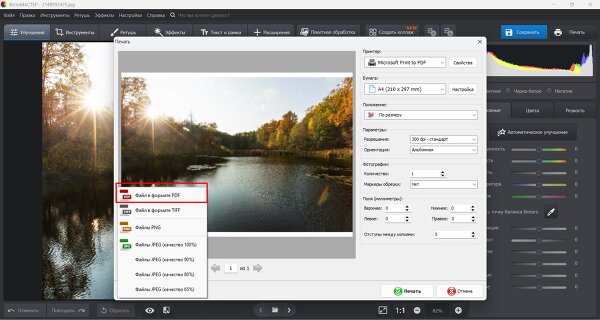


Комментарии: